Kaip išvardyti įdiegtus paketus „Ubuntu“
„Ubuntu“ operacinėje sistemoje yra daug paketų, kurie yra iš anksto įdiegti. Bet jūs taip pat galite įdiegti naujus paketus, kad pagerintumėte savo „Ubuntu“ kaip vartotojo patirtį. Kartais reikia išsiaiškinti, kiek paketų įdiegta, ar įdiegtas konkretus paketas, ar ne, kokia to paketo versija įdiegta, kokiai architektūrai paketas priklauso ir pan. Gera žinia ta, kad galite sužinoti visą šią informaciją.
Aš jums parodysiu, kaip rasti šią informaciją šiame straipsnyje. Aš naudosiu „Ubuntu 17“.10 meistriškų „Aardvark“ visoms demonstracijoms. Taigi pradėkime.
Išvardinkite visus įdiegtus paketus:
Galite naudoti „dpkg“ komandų eilutės įrankį, kad iš terminalo išvardytumėte visus įdiegtus „Ubuntu“ operacinės sistemos programinės įrangos paketus.
Paleiskite šią komandą, kad gautumėte visų įdiegtų „Ubuntu“ paketų sąrašą:
$ dpkg - sąrašas
Iš komandos išvesties galite pamatyti, kad pirmasis stulpelis primena įdiegto paketo būseną. Antrasis stulpelis yra pakuotės pavadinimas. Trečiasis stulpelis yra paketo versija. Ketvirtasis stulpelis yra paketo architektūra. Penktasis stulpelis yra pakuotės aprašymas.
Dvi raidės „ii“ čia reiškia, kad paketas turėtų būti įdiegtas ir jis yra įdiegtas. Pirmoji raidė apibūdina norimą paketo būseną. Antroji raidė apibūdina esamą paketo būseną.
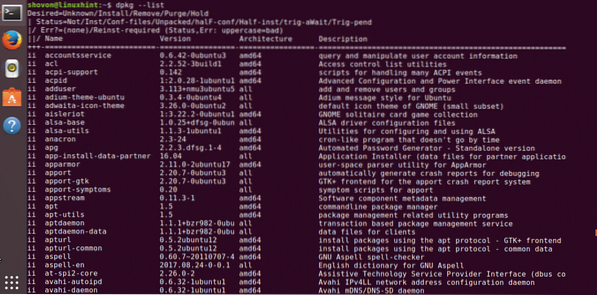
Suraskite, ar įdiegtas konkretus paketas:
Tarkime, kad turite kompiuterį su įdiegtu „Ubuntu“ ir norite sužinoti, ar įdiegtas „opensh“ paketas. Tai galite lengvai padaryti. Galite paleisti „dpkg -list“ kaip anksčiau ir filtruoti išvestį naudodami „grep“, „egrep“ ir kt.
Paleiskite šią komandą, kad sužinotumėte, ar įdiegtas „openssh“ paketas:
$ dpkg - sąrašas | grep openssh
Galite pamatyti, kad mano „Ubuntu 17“ įdiegti „openssh-client“, „openssh-server“ ir „openssh-sftp-server“ paketai.10 operacinė sistema.
Ar galite pasakyti šių paketų versiją? Na gali. Tai 7.5p1-10
Taip pat galite pasakyti architektūrą, kuri šiuo atveju yra „amd64“.

Taip pat galite pridėti daugiau sąlygų. Pavyzdžiui, ar įdiegta konkreti konkretaus paketo versija. Sužinokime, ar 2 nano versija.8 yra įdiegta.
Paleiskite šią komandą norėdami sužinoti, ar „nano 2“.8 yra įdiegta:
$ dpkg - sąrašas | grep nano | grep 2.8
Matote, kad paketas buvo rastas.

Galite pridėti bet kokį skaičių sąlygų, tiesiog naudokite daugiau grep komandų.
Sužinokite, kiek paketų įdiegta:
Taip pat galite sužinoti, kiek paketų įdiegta jūsų „Ubuntu“ operacinėje sistemoje. Tai šiek tiek keblu, bet įmanoma. Viskas, ką jums reikia padaryti, tai suskaičiuoti eilučių skaičių iš komandos „dpkg -list“ išvesties ir atimti antraštės paimtų eilučių skaičių. Viskas.
Iš ankstesnio išėjimo galite pamatyti, kad antraštė susideda iš 5 eilučių. Taigi iš išvesties turime atimti 5 eilutes.
Norėdami sužinoti, kiek paketų įdiegta, vykdykite šią komandą:
$ echo $ (('dpkg --list | wc -l' - 5)) Galite pamatyti, kad šiuo metu mano „Ubuntu“ operacinėje sistemoje yra įdiegta 1570 paketų.
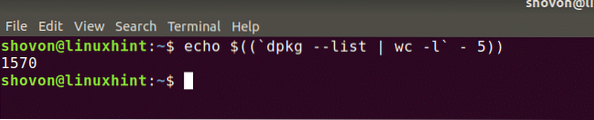
Taigi išvardykite įdiegtus paketus „Ubuntu 17“.10 dailus „Aardvark“. Dėkojame, kad perskaitėte šį straipsnį.
 Phenquestions
Phenquestions


